win11如何将任务栏置于顶部的方法 win11系统将任务栏置顶的步骤详解
更新时间:2023-07-17 11:44:37作者:yang
win11如何将任务栏置于顶部的方法,Win11系统是微软最新推出的操作系统,它带来了许多新的功能和改进,其中一个备受关注的功能就是将任务栏置于顶部的方法。以往我们习惯将任务栏放置在屏幕底部,但现在Win11系统为我们提供了一种全新的选择。通过简单的步骤,我们可以轻松将任务栏置于屏幕顶部,给我们的操作体验带来全新的感受。接下来让我们详细了解一下Win11系统将任务栏置顶的具体步骤。
具体步骤如下:
1、首先按下键盘“Win+R”组合键调出运行。
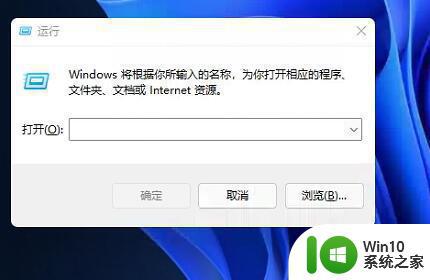
2、接着在其中输入“regedit”回车确定打开注册表。
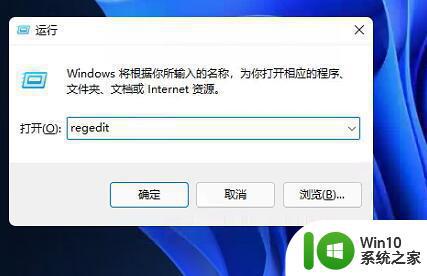
3、然后定位到如图位置“HKEY_CURRENT_USER\Software\Microsoft\Windows\CurrentVersion\Explorer\StuckRects3”
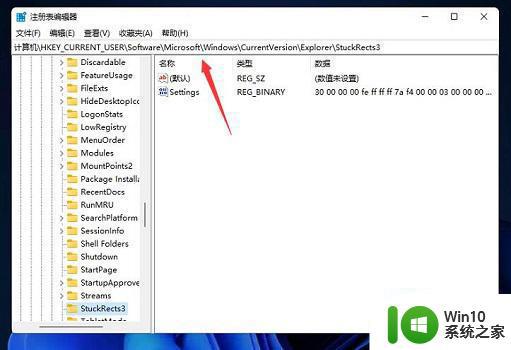
4、右键选中其中的“settings”文件,选择“修改”
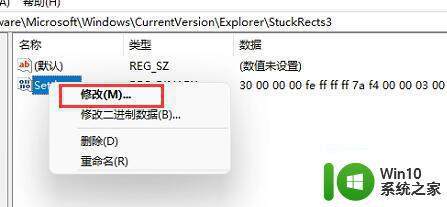
5、最后将“FE”列下的第一个数值更改为“01”就可以把任务栏置顶了。
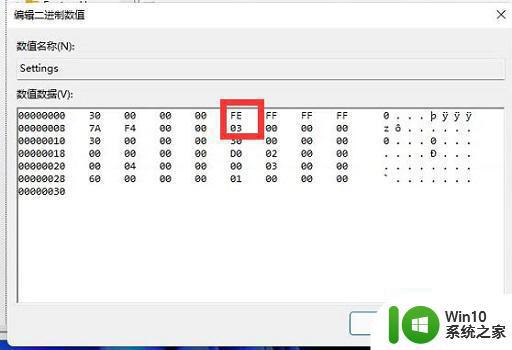
以上就是Win11如何将任务栏置于顶部的方法的全部内容,如果您遇到了相同的问题,可以参考本文中介绍的步骤进行修复,我们希望这些步骤能对您有所帮助。
win11如何将任务栏置于顶部的方法 win11系统将任务栏置顶的步骤详解相关教程
- win11 任务栏置顶 Win11任务栏如何置顶到最上层
- win11任务栏怎么放在顶部 win11状态栏置顶的方法
- 如何将Win11语言栏设置为停靠于任务栏 Win11语言栏停靠于任务栏的操作方法
- 将win11任务栏调细的设置方法 win11任务栏太粗如何变细
- win11隐藏底部任务栏的步骤 win11如何自动隐藏底部任务栏
- win11如何将任务栏调整到右边 win11任务栏右侧调整步骤
- win11设置任务栏居中的步骤 win11任务栏如何居中
- win11输入法停靠于任务栏怎么设置在任务栏里 Win11输入法停靠于任务栏设置方法
- win11任务栏底部如何实现透明设置 如何将win11任务栏底部背景更换为透明
- win11任务栏设置为靠左的方法 win11如何设置任务栏靠左
- win11电脑底部任务栏怎么换颜色 win11任务栏颜色设置方法
- win11如何将回收站固定到任务栏 win11回收站固定到任务栏方法
- win11系统启动explorer.exe无响应怎么解决 Win11系统启动时explorer.exe停止工作如何处理
- win11显卡控制面板不见了如何找回 win11显卡控制面板丢失怎么办
- win11安卓子系统更新到1.8.32836.0版本 可以调用gpu独立显卡 Win11安卓子系统1.8.32836.0版本GPU独立显卡支持
- Win11电脑中服务器时间与本地时间不一致如何处理 Win11电脑服务器时间与本地时间不同怎么办
win11系统教程推荐
- 1 win11安卓子系统更新到1.8.32836.0版本 可以调用gpu独立显卡 Win11安卓子系统1.8.32836.0版本GPU独立显卡支持
- 2 Win11电脑中服务器时间与本地时间不一致如何处理 Win11电脑服务器时间与本地时间不同怎么办
- 3 win11系统禁用笔记本自带键盘的有效方法 如何在win11系统下禁用笔记本自带键盘
- 4 升级Win11 22000.588时提示“不满足系统要求”如何解决 Win11 22000.588系统要求不满足怎么办
- 5 预览体验计划win11更新不了如何解决 Win11更新失败怎么办
- 6 Win11系统蓝屏显示你的电脑遇到问题需要重新启动如何解决 Win11系统蓝屏显示如何定位和解决问题
- 7 win11自动修复提示无法修复你的电脑srttrail.txt如何解决 Win11自动修复提示srttrail.txt无法修复解决方法
- 8 开启tpm还是显示不支持win11系统如何解决 如何在不支持Win11系统的设备上开启TPM功能
- 9 华硕笔记本升级win11错误代码0xC1900101或0x80070002的解决方法 华硕笔记本win11升级失败解决方法
- 10 win11玩游戏老是弹出输入法解决方法 Win11玩游戏输入法弹出怎么办
win11系统推荐
- 1 win11系统下载纯净版iso镜像文件
- 2 windows11正式版安装包下载地址v2023.10
- 3 windows11中文版下载地址v2023.08
- 4 win11预览版2023.08中文iso镜像下载v2023.08
- 5 windows11 2023.07 beta版iso镜像下载v2023.07
- 6 windows11 2023.06正式版iso镜像下载v2023.06
- 7 win11安卓子系统Windows Subsystem For Android离线下载
- 8 游戏专用Ghost win11 64位智能装机版
- 9 中关村win11 64位中文版镜像
- 10 戴尔笔记本专用win11 64位 最新官方版